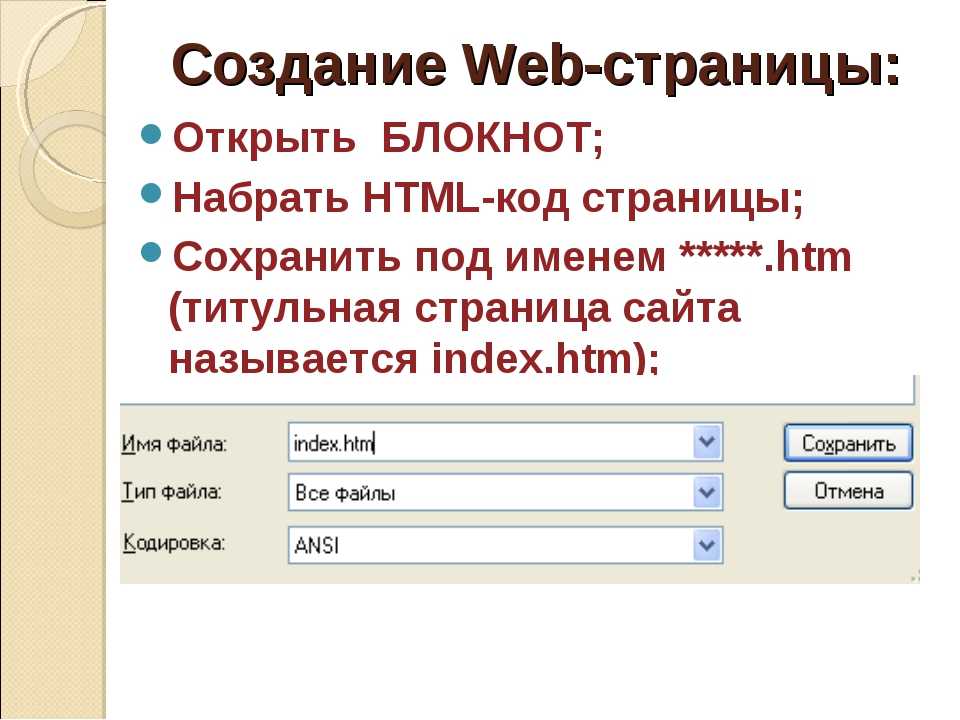что это такое простыми словами, где применяется и что значит – SkillFactory
Notepad++, он же Notepad Plus Plus — это текстовый редактор, который можно использовать и для работы с текстами, и для написания и редактирования кода. Он похож на обычный «Блокнот», но функциональнее.
Не стоит путать Notepad++ с обычным Notepad: так называют «Блокнот», программу, которая по умолчанию есть в операционной системе Windows. «Блокнот» очень простой, по сравнению с ним Notepad++ куда мощнее и удобнее.
Иногда Notepad++ используют в качестве редактора кода. Так он стал известен среди разработчиков. Сейчас, несмотря на обилие IDE и специализированных редакторов, Notepad++ все еще используют для специфических языков программирования и сред.
Название придумали по аналогии с языком C++: тот был похож на C, но расширял его возможности. То же самое можно сказать про «Блокнот» и Notepad++ — его расширенный вариант. По-русски название читается как «ноутпад-плас-плас», реже его читают как «нотепад-плюс-плюс».
Функциональность Notepad++ — нечто среднее между редактором текста и кода. Его можно использовать для множества задач, он довольно универсален. Вот несколько примеров, для чего может пригодиться редактор.
Для заметок. Notepad++ поддерживает языки разметки, на которых пишут технические заметки и документацию, например Markdown или LaTeX. Он знает их синтаксис и выделяет все по правилам. Поэтому техническому специалисту, привыкшему описывать все с помощью специальных языков, будет удобно писать заметки с помощью этого инструмента.
Для текстового контента. Также Notepad++ — текстовый редактор, а это значит, что в нем можно писать разнообразные тексты. В отличие от обычного «Блокнота», он поддерживает вкладки: пользователь может одновременно открыть несколько текстов в разных вкладках. Выше и возможности для форматирования. В Notepad++ по умолчанию включена поддержка Markdown — разметки, с помощью которой можно изменять текст. Можно создавать заголовки и списки, делать участки текста полужирными или наклонными — все базовые возможности есть.
Можно создавать заголовки и списки, делать участки текста полужирными или наклонными — все базовые возможности есть.
Для записи кода. Причина, по которой редактором пользуются айтишники, — в нем можно писать код. Он поддерживает и узнаёт множество языков программирования, от популярных до очень редких. К тому же Notepad++ гибко настраивается и в нем есть множество возможностей, удобных разработчикам. Он фактически повторяет часть функциональности профессиональных IDE или редакторов кода, но при этом куда меньше весит и требует мало оперативной памяти.
Кто пользуется Notepad++Среди пользователей редактора — IT-специалисты, инженеры и другие профессионалы, но не только. Им могут пользоваться и представители других профессий, связанных с текстами, расчетами или контентом. Notepad++ универсален. Он подходит для рабочих записей, художественных и технических текстов, HTML-разметки и многого другого. Более того, он расширяемый. Поэтому и вариантов его применения масса.
Для полноценной разработки редактор используют редко. Но он отлично подходит для быстрого редактирования кода или контента, добавления заметок и других похожих задач. Часто им пользуются веб-разработчики, пишущие на JavaScript или PHP, а также верстальщики для создания разметки на HTML и CSS.
Возможности Notepad++Notepad++ имеет те же возможности, что обычный текстовый редактор. В нем можно писать и редактировать тексты, сохранять их в разных форматах, проводить поиск и замену — это отличает его от «Блокнота», где нет такой функциональности. Но кроме того, у Notepad++ есть ряд особенностей, которые делают его удобным для программистов и веб-специалистов.
Обилие форматов и кодировок. Notepad++ поддерживает огромное количество форматов, в которых можно сохранить файл. Это не только текстовые форматы, но и те, в которых сохраняется код на разных языках. Кроме непосредственно программ, он позволяет сохранять верстку, разметку для текстов и другие данные. В нем по умолчанию поддерживается несколько десятков форматов для разных технологий.
В нем по умолчанию поддерживается несколько десятков форматов для разных технологий.
Кроме того, в редакторе по умолчанию есть поддержка наиболее популярных кодировок. В разных системах символы кодируются по-разному. Если скопировать текст в одной кодировке в редактор или браузер, который поддерживает другую, получится нечитаемый набор символов. Notepad++ можно переключать между кодировками, чтобы работать с разным контентом. Для некоторых кодировок доступен перевод из одной в другую. Это может быть важно для веба.
Подсветка синтаксиса. Эта возможность делает Notepad++ ближе к редактору кода, чем к текстовому. Редакторы кода умеют подсвечивать определенные конструкции в коде: так он легче читается, в нем проще найти нужные моменты. Это называется подсветкой синтаксиса.
В Notepad++ есть поддержка и подсветка синтаксиса внушительного количества языков. При написании кода можно выбрать в меню синтаксис, которым вы пользуетесь: там есть десятки вариантов, в том числе для редких языков.
Notepad++ автоматически начнет подсвечивать и показывать конструкции, характерные для выбранного языка.
Например, удобная функция — подсветка открывающих и закрывающих конструкций. Она поможет не ошибиться с тем, где заканчивается тот или иной блок кода.
Автодополнение. Автоматическое дополнение — возможность многих редакторов кода. Когда человек набирает какое-то слово из фразы, редактор подсказывает, как можно ее завершить. В качестве вариантов для завершения он выбирает слова, которые уже использовались в этом файле.
Для работы с текстами эта возможность почти бессмысленна: словарный запас у людей большой, причем одно и то же слово может быть в разных формах. Но в коде синтаксические конструкции используются строго в едином формате и часто повторяются. Поэтому для написания кода возможность автодополнения удобна. Представьте: достаточно написать первые две буквы переменной, которая уже описывалась выше, — и редактор сам предложит закончить ее название.
Такая функция есть в большинстве редакторов кода, не только в Notepad++. То же самое можно сказать про подсветку синтаксиса.
Поддержка регулярных выражений. Регулярные выражения (regexp) — это символьные выражения, с помощью которых можно искать и редактировать подстроки в тексте. Например, * означает «любое количество любых символов», а ? — «ноль символов или один любой символ».
Регулярные выражения активно используются в программировании при работе с текстовыми данными и кодом. Встроенный поиск Notepad++ поддерживает не только обычный ввод символов, но и регулярные выражения. С помощью этого инструмента можно быстро редактировать большие объемы текста — например, заменить все большие буквы на маленькие или вставить в функцию новый аргумент.
Запуск кода. В отличие от IDE, Notepad++ «из коробки» не умеет запускать код и выводить результаты его работы в консоль. Такие возможности можно добавить с помощью расширений, но и они будут довольно ограниченны.
Во вкладке «Запуск» есть возможность открыть написанный код с помощью компилятора или интерпретатора, установленного на компьютер. Понадобится выбрать путь к компилятору — Notepad++ «передаст» ему код, а остальное тот сделает сам.
JavaScript можно запустить через браузер — он автоматически откроет и запустит написанный код. Этот язык работает в браузере, поэтому его можно запускать и без установки интерпретатора.
Обилие плагинов для разных целей. Важное преимущество Notepad++ — в его расширяемости. Наличие плагинов и дополнительных модулей — не редкость для редакторов кода, но в текстовых редакторах встречается редко. Благодаря плагинам функциональность Notepad++ можно изменять почти как угодно: их много, они создаются под разные цели и находятся в свободном доступе.
Вот несколько примеров плагинов для редактора:
- FTP-клиент, позволяющий соединяться через Notepad++ с файловым сервером;
- спеллчекер для проверки орфографии с возможностью загружать разные словари;
- анализатор, позволяющий искать в коде определенные шаблоны;
- плагин для голосового управления редактором;
- плагин для вывода сообщений компилятора при сборке и запуске кода.

В реальности их десятки — от узкоспециализированных инструментов до общих расширений, облегчающих работу с Notepad++.
Что не может делать Notepad++Тем не менее редактор довольно ограничен по сравнению с профессиональными инструментами для написания кода. Его стоит рассматривать как улучшенный «Блокнот», а не как полноценную IDE. Многого из того, что есть в средах программирования, там нет. Более того, возможности текстовых редакторов вроде Word или Google Docs он тоже не повторяет.
Вот несколько примеров вещей, которые не может Notepad++.
Работать с проприетарными форматами. Проприетарными называются форматы, строго зарезервированные для какого-то коммерческого продукта. Например, для Photoshop это формат PSD, для Word — DOC и DOCX, и так далее. Они считаются «родными» для конкретной программы, а вот остальное ПО их обычно поддерживает ограниченно.
Notepad++ — свободная программа с открытым исходным кодом. Она распространяется по лицензии GPL. Такой формат подразумевает, что ПО полностью бесплатное и не пользуется «платными» инструментами.
Она распространяется по лицензии GPL. Такой формат подразумевает, что ПО полностью бесплатное и не пользуется «платными» инструментами.
Большинство форматов, в которых сохраняют код, свободные. Их в Notepad++ использовать можно, более того, они есть в нем по умолчанию. А вот среди текстовых форматов довольно много проприетарных, например RTF или DOCX. В таких форматах текст из этого редактора сохранить не получится.
Форматировать текст через визуальный редактор. При работе с обычными текстовыми редакторами пользователь видит меню, в котором можно отформатировать текст. Например, нажать на кнопку в верхней панели, чтобы текст стал полужирным, создать таким образом заголовок или вставить картинку.
Программа с таким интерфейсом называется визуальным редактором или WYSIWYG-редактором (аббревиатура от What You See Is What You Get — что видишь, то и получишь). Это удобно, если вы работаете с текстами, но в редакторах кода такие возможности встречаются редко. В Notepad++ их тоже нет.
В Notepad++ их тоже нет.
Тем не менее форматировать текст в нем можно: через Markdown, LaTeX и другие языки разметки. Но чтобы он выглядел как надо, понадобится открыть его через специальные программы, обрабатывающие разметку на выбранном языке. Возможности сразу увидеть отформатированный текст в Notepad++ нет.
Открывать слишком большие файлы. Редактор создавался для промежуточной работы с кодом и для внесения правок. Он легкий и небольшой. Открывать в нем большие файлы проблематично: можно столкнуться со встроенным ограничением на их размер. В версии x32 максимальный объем файла — 4 Гб, но 2 Гб из этого объема система резервирует на процессы. Остается 2 Гб, но фактический возможный размер еще меньше, потому что для каждого байта текста передается дополнительная информация.
В версии x64 можно работать с более крупными файлами, но Notepad++ может тормозить при их открытии и редактировании. Поэтому для больших объемов данных этот инструмент не подходит.
Работать с Git. Git — популярная система контроля версий, которая позволяет создавать «сохранения» для каждой версии кода. Их можно разветвлять, откатывать и сливать в одно. Системой активно пользуются программисты, чтобы создавать обновления кода, работать в команде, а при необходимости возвращаться к старым версиям. Это помогает избежать критичных ошибок и иметь под рукой предыдущие версии программ.
Notepad++ не поддерживает Git и не может с ним интегрироваться. Это отличает его от современных IDE и редакторов кода: они зачастую умеют контролировать версии непосредственно через собственный интерфейс. А вместо команд в консоли в редакторах можно нажать несколько кнопок. Notepad++ так не может. Для использования Git понадобится открывать консоль и работать с системой контроля версий через нее.
Запускаться под macOS или Linux. Notepad++ написан на языке C++ с помощью стандартной библиотеки шаблонов STL и Win32 API. Из-за последнего он существует только для Windows. В остальных операционных системах придется использовать другие редакторы. Это не очень удобно, потому что разработчики часто пользуются Linux или macOS. В теории можно воспользоваться эмуляторами или специальными программами, позволяющими запускать Windows-программы в других системах. Но это неудобно и сводит на нет важные плюсы Notepad++ — легкость, компактность и мобильность.
В остальных операционных системах придется использовать другие редакторы. Это не очень удобно, потому что разработчики часто пользуются Linux или macOS. В теории можно воспользоваться эмуляторами или специальными программами, позволяющими запускать Windows-программы в других системах. Но это неудобно и сводит на нет важные плюсы Notepad++ — легкость, компактность и мобильность.
Можно ли использовать Notepad++ вместо IDE
В теории это возможно, если вы пишете несложные программы. Notepad++ довольно примитивен по сравнению с продвинутыми средами разработки и мощными редакторами кода. Но для простых задач его должно хватить.
Профессиональные разработчики в основном используют для программирования специализированные среды, а Notepad++ им нужен как вспомогательный инструмент. Как основной его могут применять верстальщики — но и они предпочитают писать разметку в редакторах кода.
Тем не менее это легковесный, удобный и бесплатный редактор, который отлично подойдет для просмотра и редактирования кода — или текстовых файлов.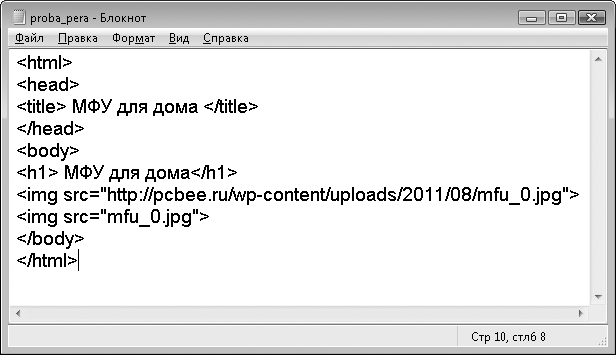
Хотите узнать больше про инструменты, которые есть в IT? Записывайтесь на курсы: мы поможем разобраться и выбрать новую профессию.
8 лучших бесплатных HTML-редакторов для Windows на 2020
Хотя любой текстовый редактор работает с документами на языке гипертекстовой разметки, некоторые редакторы HTML оптимизируют работу под конкретный синтаксис языка. Мы определили некоторые из лучших бесплатных редакторов для Windows.
01
из 08
Что нам нравится
Небольшая загрузка и размер программы.
Грузится быстро и бегает легко.
Автозаполнение для слов и функций.
Параметры плагина для расширения функциональности.
Что нам не нравится
Notepad ++ — это любимое бесплатное приложение для создания заметок и редактор кода. Это более надежная версия программного обеспечения «Блокнот», которую вы найдете в Windows по умолчанию.
Он включает в себя такие вещи, как номер строки, цветовое кодирование, подсказки и другие полезные инструменты, которых нет в стандартном приложении «Блокнот». Эти дополнения делают Notepad ++ идеальным выбором для веб-дизайнеров и разработчиков интерфейсов.
Эти дополнения делают Notepad ++ идеальным выбором для веб-дизайнеров и разработчиков интерфейсов.
Скачать Блокнот ++
02
из 08
Что нам нравится
Расширяется с помощью плагинов.
Настраиваемый внешний вид.
Доступно для Windows, Mac и Linux.
Отлично подходит для редактирования XML.
Что нам не нравится
Существует две версии Komodo: Komodo Edit и Komodo IDE. Редактировать с открытым исходным кодом и бесплатно скачать. Это урезанный аналог IDE.
Komodo Edit включает в себя множество замечательных функций для разработки HTML и CSS . Кроме того, вы можете получить расширения для добавления языковой поддержки или других полезных функций, таких как специальные символы.
Komodo не является лучшим HTML-редактором, но он великолепен по цене, особенно если вы создаете XML там, где он действительно превосходен.
Скачать Komodo Править
03
из 08
Что нам нравится
Что нам не нравится
Большая программа, которая не так легка, как другие редакторы.

Потребляет значительные системные ресурсы, особенно на крупных проектах.
Eclipse — это сложная среда разработки, которая идеально подходит для людей, которые много программируют на разных платформах и на разных языках. Он структурирован как плагины, поэтому, если вам нужно что-то отредактировать, просто найдите соответствующий плагин и приступайте к работе.
Если вы создаете сложные веб-приложения, Eclipse обладает множеством функций, которые помогут упростить создание вашего приложения. Он предлагает плагины Java , JavaScript и PHP , а также плагин для мобильных разработчиков.
Скачать Eclipse
04
из 08
Что нам нравится
Хорошо для JavaScript.
Поддержка нескольких платформ (Windows, Mac, Linux).
Плагины расширяют поддерживаемые языки.
Что нам не нравится
Отсутствие серьезных обновлений за последние несколько лет.
Более громоздкий, а иногда и медленнее, чем другие редакторы
Aptana Studio 3 предлагает интересный взгляд на разработку веб-страниц. Вместо того, чтобы фокусироваться на HTML, Aptana фокусируется на JavaScript и других элементах, которые позволяют создавать многофункциональные интернет-приложения. Это может не сделать его наилучшим образом подходящим для простых нужд веб-дизайна, но если вы больше ориентируетесь на разработку веб-приложений, инструменты, предлагаемые в Aptana, могут подойти.
Вместо того, чтобы фокусироваться на HTML, Aptana фокусируется на JavaScript и других элементах, которые позволяют создавать многофункциональные интернет-приложения. Это может не сделать его наилучшим образом подходящим для простых нужд веб-дизайна, но если вы больше ориентируетесь на разработку веб-приложений, инструменты, предлагаемые в Aptana, могут подойти.
Скачать Aptana Studio
05
из 08
Что нам нравится
Функциональность контроля версий.
Настраиваемый внешний вид.
Специализируется на Java.
Что нам не нравится
Занимает некоторое время, чтобы учиться.
Потребляет много системных ресурсов во время работы.
Может быть медленным для выполнения команд.
IDE NetBeans — это среда IDE Java, которая может помочь в создании надежных веб-приложений.
Как и большинство IDE , у него крутая кривая обучения, потому что он не часто работает так же, как работают веб-редакторы. Однако, как только вы привыкнете, вы найдете это очень полезным.
Однако, как только вы привыкнете, вы найдете это очень полезным.
Функция контроля версий, включенная в IDE, особенно полезна для людей, работающих в больших средах разработки, а также функции совместной работы разработчиков. Если вы пишете Java и веб-страницы, это отличный инструмент.
Скачать NetBeans
06
из 08
Что нам нравится
Хорошо поддерживается с обновлениями и добавлением новых функций.
Поддерживается широкий спектр языков программирования.
Приятный дизайн, удобный для начинающих.
Что нам не нравится
Премиум функции поставляются с высокой ценой.
Тяжелая программа, которая потребляет значительную память и вычислительную мощность.
Немного кривой обучения для новых пользователей.
Microsoft Visual Studio Community — это визуальная среда разработки, помогающая веб-разработчикам и другим программистам начать создавать приложения для Интернета, мобильных устройств и настольных компьютеров.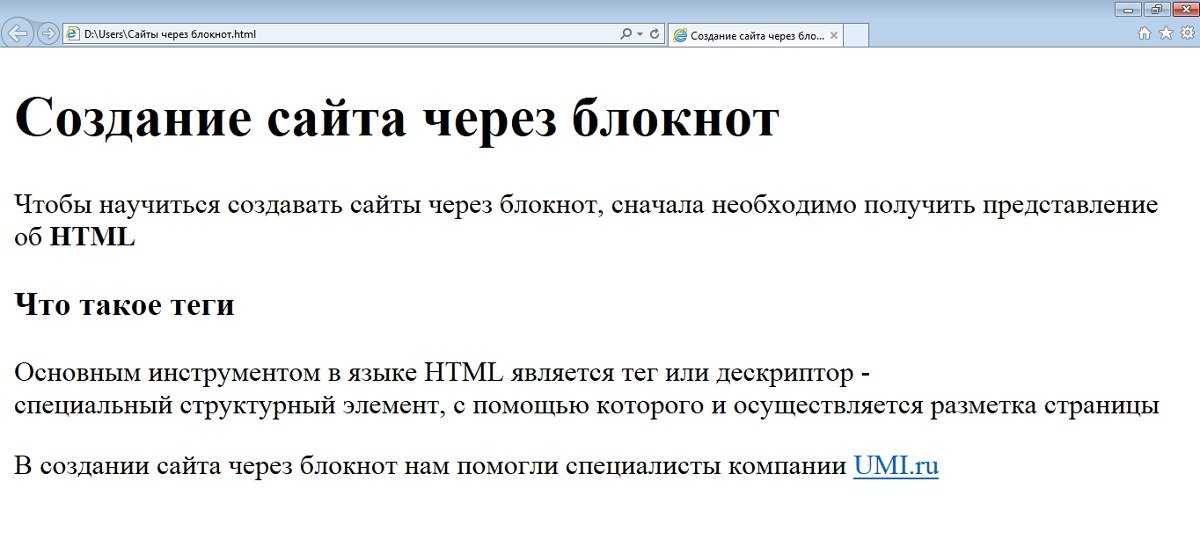 Ранее вы могли использовать Visual Studio Express, но это последняя версия программного обеспечения. Они предлагают бесплатную загрузку, а также платные версии (которые включают бесплатные пробные версии) для пользователей Professional и Enterprise.
Ранее вы могли использовать Visual Studio Express, но это последняя версия программного обеспечения. Они предлагают бесплатную загрузку, а также платные версии (которые включают бесплатные пробные версии) для пользователей Professional и Enterprise.
Microsoft Visual Studio Code — это бесплатное приложение только для кодирования, которое входит в состав пакета Visual Studio, но стоит отдельно. Это отличный автономный редактор кода для десятков различных языков программирования и сценариев.
Загрузить сообщество Microsoft Visual Studio
07
из 08
Что нам нравится
Поддержка нескольких платформ (Windows, Mac, Linux).
WYSIWYG редактор с превью.
Хорошо для начинающих
Что нам не нравится
BlueGriffon является последним в серии редакторов веб-страниц, которые начинались с Nvu, перешли на Kompozer и теперь достигают кульминации в BlueGriffon. Он работает на движке Gecko, движущем движке Firefox, поэтому он отлично показывает, как будет работать этот браузер, соответствующий стандартам.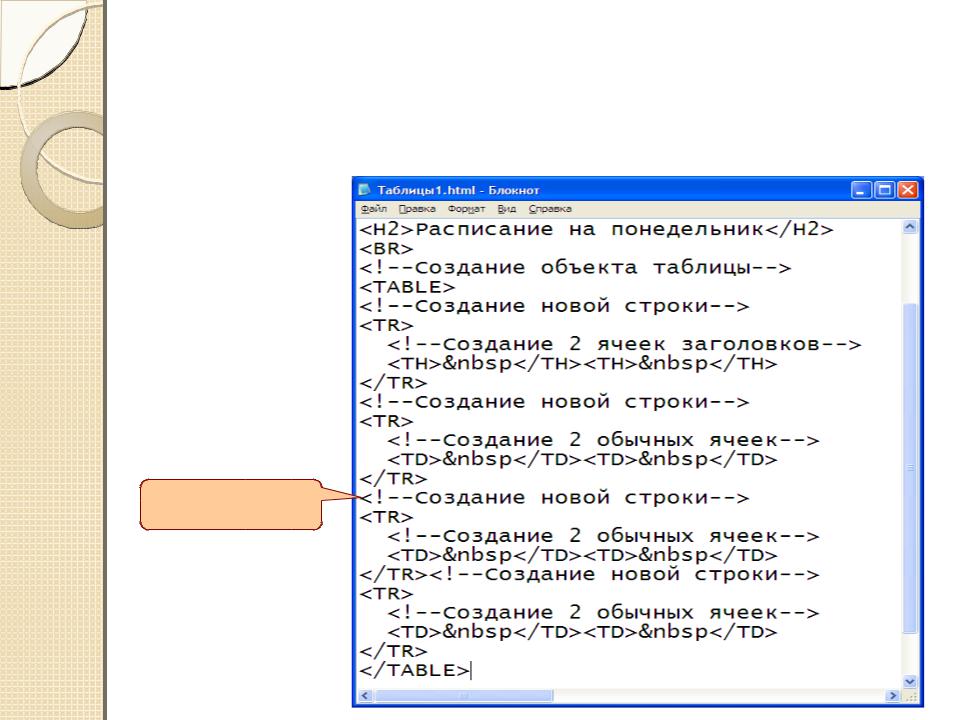
BlueGriffon доступен для Windows, Macintosh и Linux и на разных языках.
Это единственный настоящий редактор WYSIWYG, который составил этот список, и поэтому он будет более привлекательным для многих новичков и владельцев малого бизнеса, которые хотят более наглядный способ работы, а не чисто ориентированный на код интерфейс.
Скачать BlueGriffon
08
из 08
Что нам нравится
Быстрая и легкая программа.
Поддержка нескольких платформ (Windows, Mac, Linux).
Что нам не нравится
Bluefish — это полнофункциональный HTML-редактор, который работает на различных платформах, включая Windows, macOS и Linux.
Примечательные особенности, которые были в наличии начиная с версии 2.0, включают проверку орфографии с учетом кода, автоматическое заполнение множества различных языков (HTML, PHP, CSS и т. Д.), Фрагменты, управление проектами и автосохранение.
Bluefish — это прежде всего редактор кода, а не веб-редактор. Это означает, что он имеет большую гибкость для веб-разработчиков, пишущих не только на HTML, однако, если вы по своей природе дизайнер и хотите больше ориентироваться на веб-интерфейс или интерфейс WYSIWYG, Bluefish может не подойти вам.
Это означает, что он имеет большую гибкость для веб-разработчиков, пишущих не только на HTML, однако, если вы по своей природе дизайнер и хотите больше ориентироваться на веб-интерфейс или интерфейс WYSIWYG, Bluefish может не подойти вам.
Скачать Bluefish
отзывов HTML-NOTEPAD — 2023
АльтернативыЗаявить об этом Страница продукта
HTML-NOTEPAD Описание
Это редактор WYSIWYG для структурированных документов. Сюда входят тексты с иерархической или семантически значимой структурой, списки, островки открытого текста и таблицы, а также заголовки. HTML-NOTEPAD не работает как «редактор веб-страниц». Это не «редактор веб-страниц». Не стоит ожидать, что с его помощью вы создадите «крутые веб-страницы». Веб-дизайн WYSIWYG с современным CSS невозможен. Поскольку CSS — это естественный язык, веб-страницы можно создавать только вручную, редактируя CSS. HTML-NOTEPAD по-прежнему полезен для веб-дизайнеров в тех случаях, когда нам нужно создать текстовый (но структурированный) контент для наших страниц.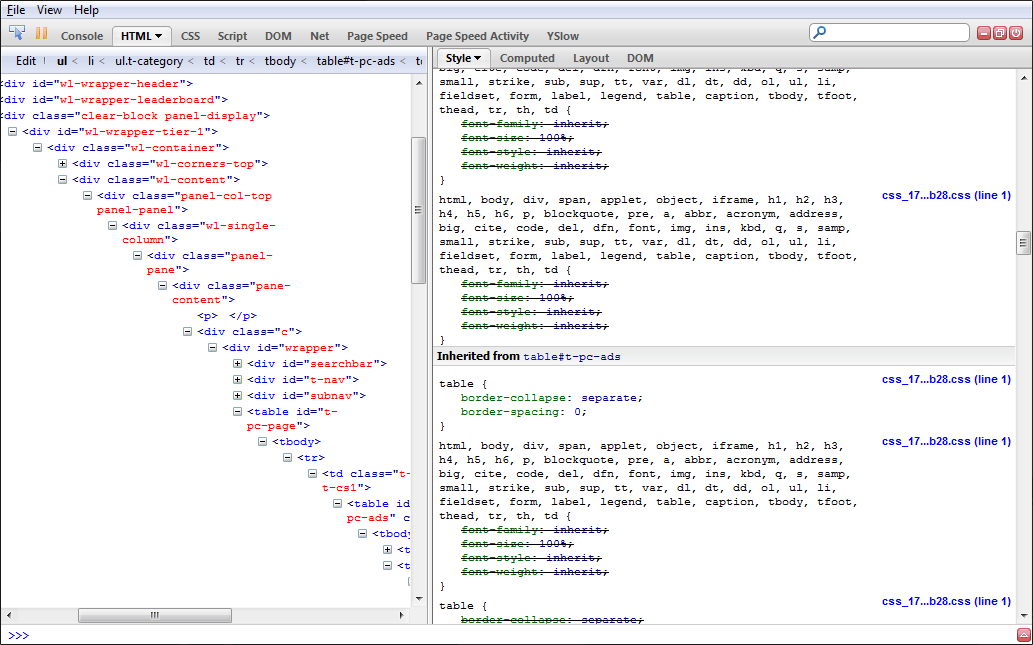 HTML-NOTEPAD использует Sciter Engine для создания пользовательского интерфейса. Он небольшой и быстрый, не имеет внешних зависимостей и работает на всех основных настольных операционных системах, включая Windows (от XP до 10), Mac OS, Linux и Linux. Хотя редактирование WYSIWYG ограничено, некоторые операции гораздо проще выполнять в представлении исходного кода. HTML-NOTEPAD поддерживает «сквозной выбор».
HTML-NOTEPAD использует Sciter Engine для создания пользовательского интерфейса. Он небольшой и быстрый, не имеет внешних зависимостей и работает на всех основных настольных операционных системах, включая Windows (от XP до 10), Mac OS, Linux и Linux. Хотя редактирование WYSIWYG ограничено, некоторые операции гораздо проще выполнять в представлении исходного кода. HTML-NOTEPAD поддерживает «сквозной выбор».
Интеграции
Просмотр интеграций
Отзывы
функции дизайн поддерживатьНет обзоров пользователей. Будьте первым, кто оставит отзыв:
Написать отзывСведения о компании
Компания:
HTML-NOTEPAD
Штаб-квартира:
Канада
Веб-сайт:
html-notepad.com
СМИ
Все ваши партнерские данные на одной панели и в ваших маркетинговых инструментахКонсолидация данных о партнерских конверсиях, атрибуция и интеграция
Начните отслеживать данные о партнерских конверсиях на аналитических платформах и в рекламных сетях
Узнать больше
Подробная информация о продукте
Платформы
ОкнаТип обучения
ДокументацияСлужба поддержки клиентов
Часы работы ОнлайнФункции и параметры HTML-NOTEPAD
HTML-редакторы
WYSIWYG-редакторы
против
Сравнить
против
Сравнить
против
Сравнить
против
Сравнить
против
Сравнить
против
Сравнить
против
Сравнить
против
Сравнить
Программа просмотра
Программа просмотра
Программное обеспечение для просмотра
Программа просмотра
Онлайн-редактор HTML
Реклама
Ваш текст
Загрузить образец
Реклама
Реклама
Онлайн-редактор HTML — это лучший HTML-редактор в режиме реального времени с визуальным предварительным просмотром в реальном времени, который обеспечивает чистый HTML.
Этот текстовый HTML-редактор можно редактировать напрямую. Он работает в вашем браузере без установки каких-либо дополнительных расширений или программ.
Как вы знаете, HTML (язык гипертекстовой разметки) помогает нам создавать базовую структуру веб-сайта, поэтому этот генератор HTML может сыграть значительную роль в веб-разработке.
Что такое HTML?
HTML-страница описывает содержимое страницы. Как правило, это ряд меток, обозначающих текст и другие элементы, которые будут включены на страницу, т. е.
- Изображения
- Списки
- Видео
- Формат
Изначально HTML был разработан для предоставления информации через текст и изображения.
HTML — это язык, используемый для создания гипертекстовых документов, который очень прост в освоении и позволяет любому создать веб-сайт, независимо от опыта программирования.
Кто использует редактор HTML?
1. Веб-разработчики:
Создание веб-сайтов в Интернете в значительной степени зависит от HTML.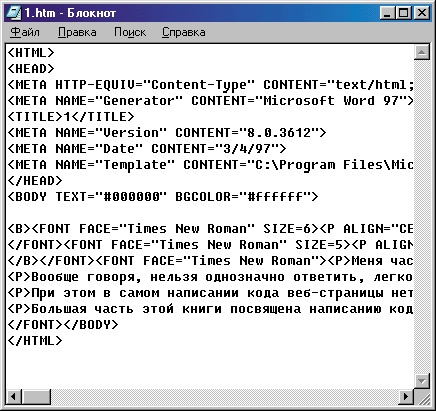 Ссылки на другие страницы создаются с помощью тегов HTML, встроенных в страницу.
Ссылки на другие страницы создаются с помощью тегов HTML, встроенных в страницу.
2. Создатели веб-документов
HTML и объектные модели документов (DOM) являются наиболее широко используемыми инструментами для создания документов в Интернете. Необходимо вставлять теги HTML до и после фраз или языков, чтобы определить их формат и расположение на веб-странице.
3. Разработчики игр
В свете HTML5, включая CSS3 и облегченный движок JavaScript, обеспечивающий новый богатый опыт, HTML5 превращает разработку игр в реальность, которой она заслуживает.
Основное использование
Этот бесплатный HTML-редактор действует как обычный текстовый редактор.
Напишите текст с правильным форматированием в левой части, а тем временем вы заметите изменения в кодировке HTML в правой части текстовой области.
Вы можете редактировать HTML в соответствии с требованиями вашей веб-разработки.
Короче говоря, все, что вам нужно сделать, это просто написать текст или скопировать-вставить из документа.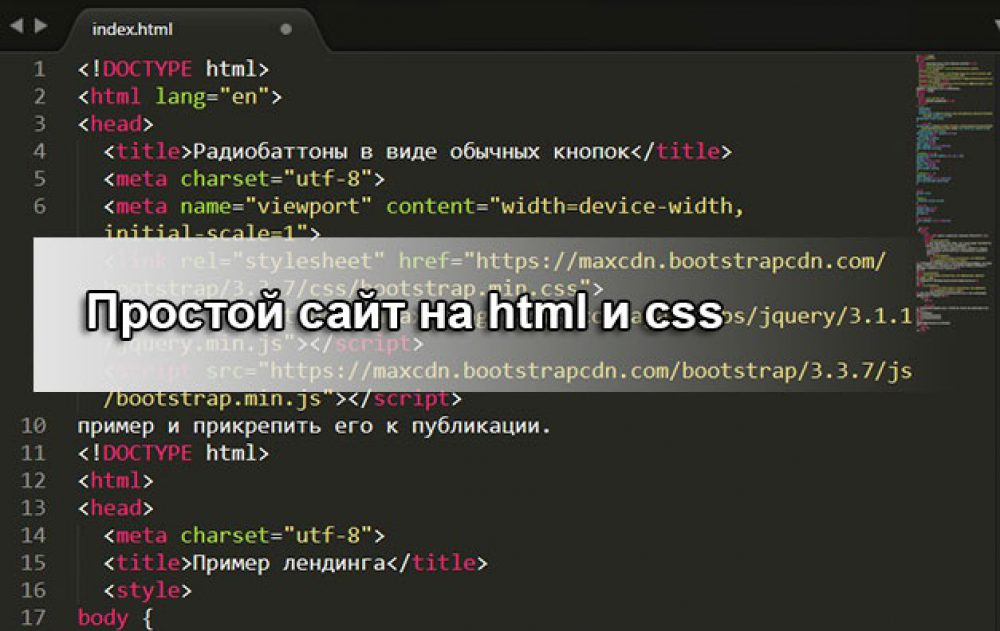
Если целевой HTML-код не совсем то, что вам нужно, отредактируйте его в соответствии с требованиями вашей веб-страницы.
Пример теста:
В следующем примере давайте посмотрим, что этот HTML-редактор может сделать для вас.
Мы ввели изображение и некоторый текст со списком. Вы можете увидеть, насколько эффективно он преобразуется в теги.
Вы можете редактировать содержимое обеих сторон, и обе будут работать соответственно.
Возможности
Этот инструмент предоставит вам точное содержание независимо от того, копируете ли вы документы из Google Docs, Word или Excel.
Таким образом, вы можете создавать HTML-документы из существующих документов Word и Google Docs иФайлы LibreOffice намного быстрее, чем любой другой инструмент.
Короче говоря, вставьте содержимое и скопируйте исходный код, чтобы использовать кодировку HTML.
Хотя многие платформы включают в себя бесплатные онлайн-редакторы HTML, то, что выделяет этот HTML-инструмент среди остальных, — это его оригинальность.